
Googleスプレッドシートで、文字列を結合する方法を 5 つご紹介します。範囲を一括で結合できるCONCATENATE関数の使い方や、空白セルを除いて結合できるTEXTJOIN関数の使い方についても解説しているので、ぜひ参考にしてみてください。
アンパサンド(&)の使い方
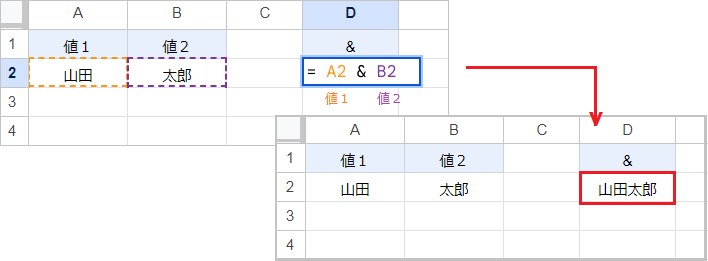
アンパサンド(&)は、セルに入力された値同士をつなげる演算子です。例えば A2&B2 なら[山田]と[太郎]を連結するので、[山田太郎]になります。
アンパサンド(&)を含む、数式内の記号はすべて半角で入力してください。
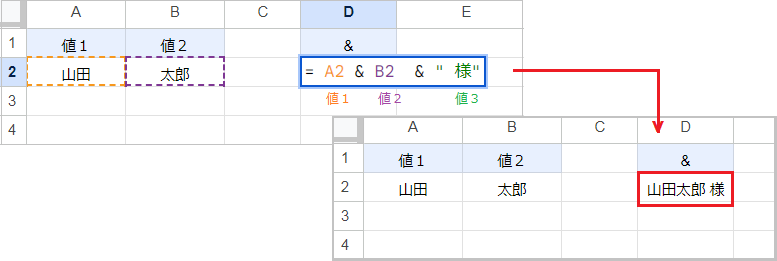
それぞれの値はセルを参照させるか、数式内に直接入力します。
例えば A2&B2&” 様” なら[山田]と[太郎]と[ 様]を連結するので、[山田太郎 様]になります。
数式内に文字列を入力する場合、二重引用符(”文字列”)が必要です。
CONCAT関数の使い方
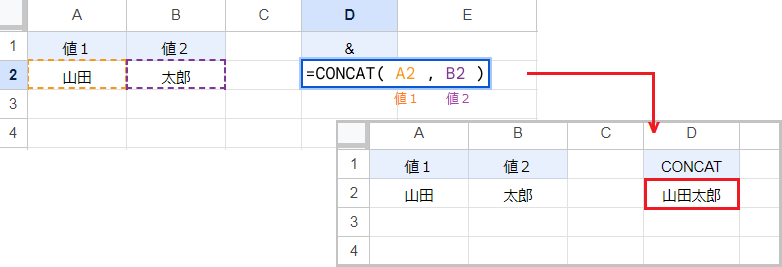
CONCAT関数は、2 つの値またはセルの連結を返します。
これは & 演算子と同じです。例えば CONCAT(A2,B2) なら、山田太郎 を返します。ただし、CONCAT関数に 3 個以上の値を指定することはできません。
CONCAT関数の構成要素:(値1, 値2)
CONCATENATE関数の使い方
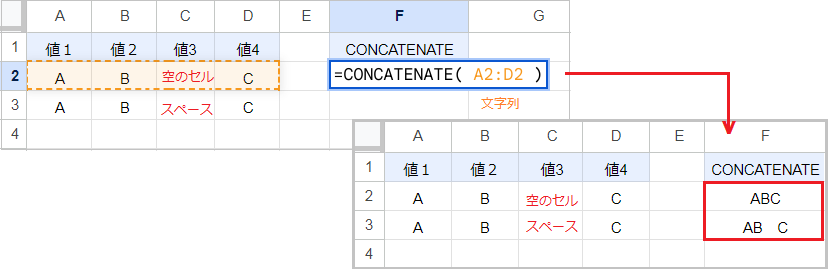
CONCATENATE関数は指定した複数の範囲、セル参照、文字列、を結合します。
例えば CONCATEENATE(A2:D2) なら 4 つのセルの値を結合するので、返り値は ABC です。このとき空のセルは無視されますが、スペースを含むセルは文字として結合されます。
CONCATENATE関数の構成要素:(文字列1, [文字列2, …])
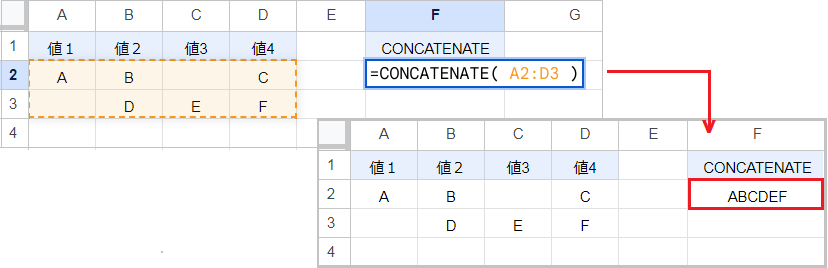
文字列に幅と高さが 1 より大きい範囲を指定した場合、Z型(横方向)に連結されます。
例えば CONCATENATE(A2:D3) なら、返り値は ABCDEF です。
JOIN関数の使い方
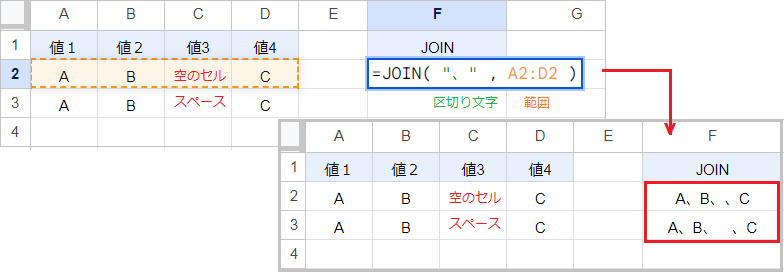
JOIN関数は指定した区切り文字を使用して、1 つ以上の 1 次元配列の値を結合します。
例えば JOIN(“、”,A2:D2) なら、返り値は A、B、、C です。空白のセルが含まれる場合にも区切り文字を挿入するので、区切り文字が連続する形になります。
区切り文字を省略した場合、返り値はCONCATENATE関数と同じです・
JOIN関数の構成要素:(区切り文字, 値または配列1, [値または配列2, …])
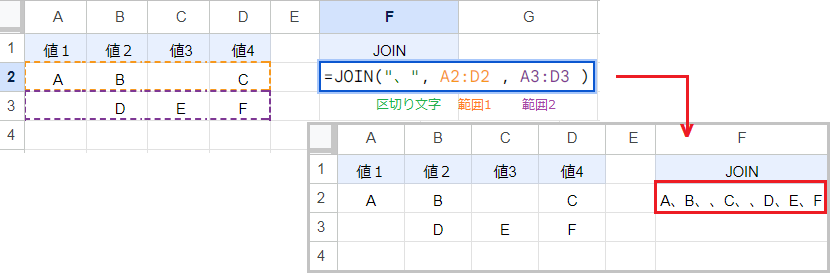
JOIN関数に指定できる範囲は、1次元配列のみです。
幅と高さが 1 より大きい範囲を結合する場合は、JOIN(“、”,A2:D2,A3:D3) のように 2 つの配列に分けて指定します。
TEXTJOIN関数の使い方
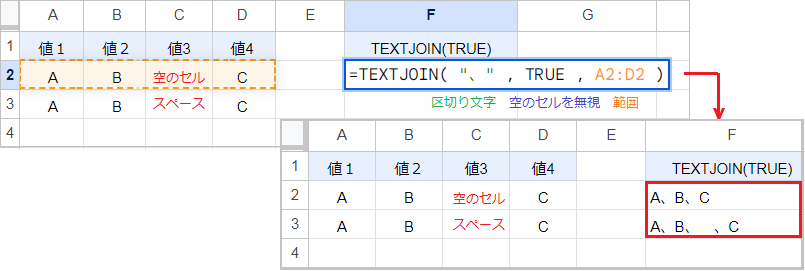
TEXTJOIN関数は値または範囲内の値を結合し、各値の間に指定した区切り文字を挿入します。空のセルを無視には、空のセルを結合するかを論理値で指定します。
例えば TEXTJOIN(“、”,TRUE,A2:D2) なら空のセルを無視するので、返り値は A、B、C です。
- TRUE:空のセルを無視します。
- FALSEまたは省略:空のセルを結合し、間に区切り文字を挿入します。
TEXTJOIN関数の構成要素:(区切り文字, 空のセルを無視, テキスト1, [テキスト2, …])
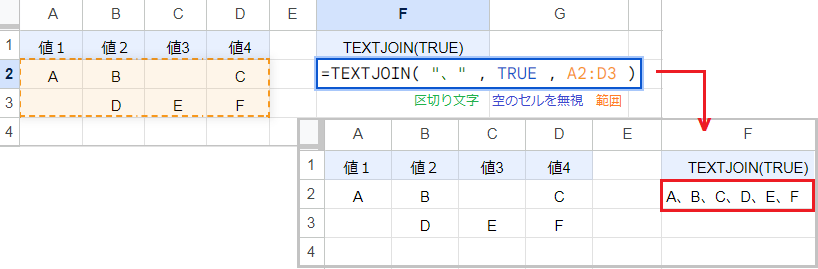
TEXTJOIN関数は、幅と高さが 1 より大きい範囲の結合も可能です。
例えば TEXTJOIN(“、”,TRUE,A2:D3) なら、 A、B、C、D、E、F を返します。JOIN関数とTEXTJOIN関数の主な違いは、以下の通りです。
| 関数名 | 空白セル | テキスト |
|---|---|---|
| JOIN関数 | 無視できない | 幅と高さが 1 より大きい範囲は指定できない |
| TEXTJOIN関数 | 無視するか選べる | 幅と高さが 1 より大きい範囲も指定できる |